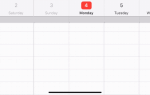Содержание
- 1 Как сбросить настройки AirPods и устранить большинство проблем
- 2 1. Как найти потерянные AirPods
- 3 2. Решение проблемных аудио и статических проблем
- 4 3. Остановите воспроизведение аудио и прерывистую паузу
- 5 4. Автоматическое определение уха не работает
- 6 5. AirPods не подключается к вашему iPhone
- 7 6. AirPods не подключается к вашему Mac
- 8 7. AirPods не заряжается
- 9 8. Аккумулятор AirPods разряжается слишком быстро
- 10 Выбор правильных беспроводных наушников
AirPods не работают, как они должны? Как это часто бывает с беспроводной технологией, может быть трудно понять, что делать, если что-то идет не так. AirPods от Apple (наш обзор) не являются исключением.
К счастью, есть быстрое решение для большинства проблем и несколько других приемов, которые вы можете попробовать, если ваши проблемы сохранятся. Иногда проблема вовсе не в AirPods, а в устройстве-источнике, воске для ушей или устаревшей батарее.
Итак, вот наше руководство по устранению неполадок AirPods для решения типичных проблем.
Как сбросить настройки AirPods и устранить большинство проблем

Этот совет берет классическую философию «выключи и снова включи» и применяет ее к беспроводным наушникам Apple. Вы можете сбросить ваши AirPods обратно в «как новое» состояние, сбросив их. После этого просто подключите их снова к вашему iPhone, и все должно работать как обычно.
Чтобы сбросить ваши AirPods:
- Положите левую и правую вкладыши в батарейный отсек.
- Нажмите и удерживайте круглую кнопку на задней стороне корпуса в течение 15 секунд, пока светодиод не начнет мигать.
- Откройте чехол AirPods рядом с iPhone и выполните процедуру сопряжения.
Вам не нужно будет связывать свои AirPod с каждым устройством Apple в будущем, поскольку наушники автоматически подключаются через iCloud.
1. Как найти потерянные AirPods
Вы можете использовать инструмент Apple Find My iPhone, чтобы найти свои AirPods, но есть несколько предостережений. Если они все еще включены, Find My iPhone будет использовать устройство, к которому вы подключены, для определения местоположения. Если ваши AirPods находятся в их случае или у них разрядился аккумулятор, вы увидите их последнее известное местоположение.
Чтобы найти ваши AirPods:
- Перейдите на iCloud.com в вашем веб-браузере.
- Войдите и нажмите Найти iPhone.
- В верхней части экрана нажмите Все устройства выпадающий список.
- Выберите свои AirPods, чтобы увидеть их местоположение.
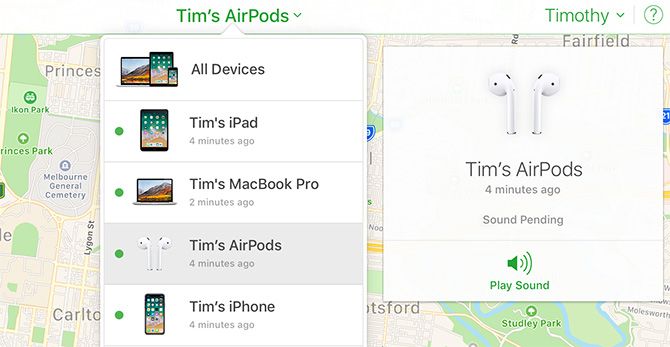
Если вы знаете, что ваши AirPods находятся где-то в вашем доме, и у вас возникли проблемы с их поиском, нажмите Воспроизвести звук Вариант и слушать для звукового сигнала. Это не сработает, если они находятся в корпусе и выключены.
2. Решение проблемных аудио и статических проблем

Если у вас проблемы со звуком, возможно, вы слишком далеко от источника. AirPods от Apple могут похвастаться впечатляющим радиусом действия около 100 футов, но это может значительно снизить вероятность появления препятствий, таких как стены или источники помех.
Если вы можете положить исходное устройство (например, iPhone или iPod) в карман, это больше не будет проблемой. Для статических источников, таких как компьютер, вы должны оставаться в пределах досягаемости для оптимального качества звука. Источники помех также могут уменьшить радиус действия ваших AirPods.
В частности, известно, что Wi-Fi мешает работе чипа W1 внутри ваших AirPods. Вы можете помочь решить эту проблему, отключив Wi-Fi на своем iPhone или переместившись в другой район, чтобы принять вызов. Вы можете попробовать использовать свой Mac, чтобы изолировать участки с высоким уровнем помех Wi-Fi
,
3. Остановите воспроизведение аудио и прерывистую паузу
На ваших AirPods есть датчики приближения, которые определяют, когда вы их вставляете или извлекаете из ушей. Это автоматически воспроизведет или приостановит контент, если не указано иное. Если ваш контент приостанавливается, пока ваши AirPods все еще находятся в ваших ушах, возможно, есть проблема с этими датчиками.
Вы можете отключить эту функцию в настройках AirPod в разделе Настройки> Bluetooth> AirPods. Нажмите на я рядом с вашими AirPods и переключатель Автоматическое обнаружение уха выкл. Это сократит срок службы батареи, поскольку ваши AirPods будут использовать одинаковое количество энергии независимо от того, носите ли вы их или нет.
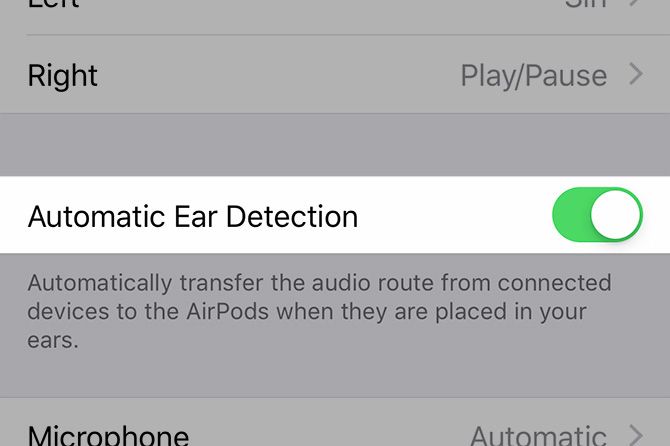
Вы также можете попробовать сбросить свои AirPods, как обсуждалось ранее. Если вы считаете, что у вас есть проблемы с AirPods, и вы не можете решить эту проблему, лучше обратиться в службу поддержки Apple для возможного ремонта или замены.
4. Автоматическое определение уха не работает

Автоматическое обнаружение ушей приостанавливает вашу музыку или другой контент, когда вы удаляете AirPods из ваших ушей. Если этого не происходит, сначала проверьте, включена ли эта функция. Голова к Настройки> Bluetooth> AirPods, нажмите на я рядом с вашими AirPods, затем убедитесь, что Автоматическое обнаружение уха включен
Затем убедитесь, что ваши AirPods чистые! Датчик приближения не будет работать, если его покрывает ушная сера или другой мусор. Это заставит ваши наушники вести себя так, как будто они постоянно находятся в ваших ушах. Не забудьте почистить корпус (это легко сделать с помощью ватного тампона и небольшого количества изопропилового спирта).
В то время как вы на это, почему бы не дать своему iPhone хорошую чистку
тоже?
5. AirPods не подключается к вашему iPhone
Если вы не можете подключить свои AirPods к вашему iPhone, попробуйте положить их обратно в батарейный отсек и подождать около 15 секунд. Выньте их снова, затем попытайтесь повторно соединиться. Вы можете вручную принудительно установить соединение, открыв Центр управления, нажав в правом верхнем углу Сейчас играет поле (на рисунке ниже) и вручную выбирая ваши AirPods.
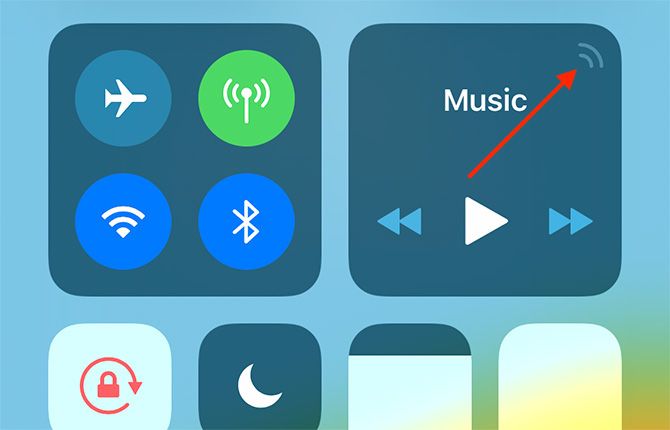
Возможно, проблема связана с вашим iPhone. Попробуйте отключить Bluetooth, включив и выключив режим «В самолете» (войдите в Центр управления, нажмите значок самолета, подождите несколько секунд, затем нажмите его снова). Если это по-прежнему не работает, перезагрузите iPhone
может сделать свое дело.
Все еще есть проблемы? Сбросьте свои AirPods согласно вышеупомянутым инструкциям и попробуйте соединить их снова. Если вы не видите светодиодов, ваши AirPods разряжены. Зарядите их на несколько минут, а затем повторите попытку.
6. AirPods не подключается к вашему Mac
Это часто проблема со старыми компьютерами Mac, которые имеют заведомо ненадежные чипы Bluetooth. Начните устранение неполадок, отключив Bluetooth. Для этого нажмите на блютуз значок в строке меню в верхней части экрана и выберите Выключить Bluetooth. Подождите несколько секунд, затем включите его и попробуйте снова.
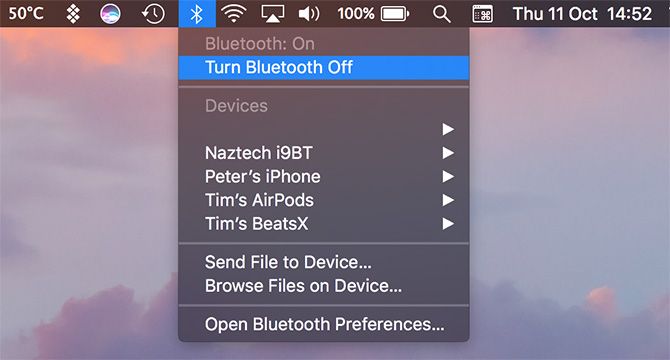
Если это не сработает, вы также можете убить демон Bluetooth, который работает в фоновом режиме в MacOS. Обратите внимание, что вы потеряете соединение с другими устройствами Bluetooth как часть команды.
Для этого откройте новое окно терминала и введите:
sudo pkill bluedУдар Войти затем введите пароль администратора, а затем Войти снова. Подождите секунду или две и попробуйте снова подключить наушники.
Все еще есть проблемы? Перезагрузите компьютер или ознакомьтесь с нашим руководством по устранению неполадок Mac Bluetooth
инструкции по сопряжению вручную и сбросу списка известных устройств вашего Mac.
7. AirPods не заряжается
Некоторые пользователи сообщают, что их AirPods не заряжаются должным образом. Apple рекомендует сначала проверить зарядный кабель, что можно сделать, попытавшись зарядить им iPhone. Если это работает, перейдите к проверке порта Lightning.
Так как многие из нас носят наши AirPods в карманах и сумках, в зарядном порту может скопиться пух и другой мусор. Вы можете очистить их, используя тонкий, острый предмет. Я предпочитаю использовать тот же ключ Apple SIM, который вы используете для доступа к лотку SIM на iPhone. Просто поцарапайте внутреннюю часть вниз и удалите все, чего там не должно быть.
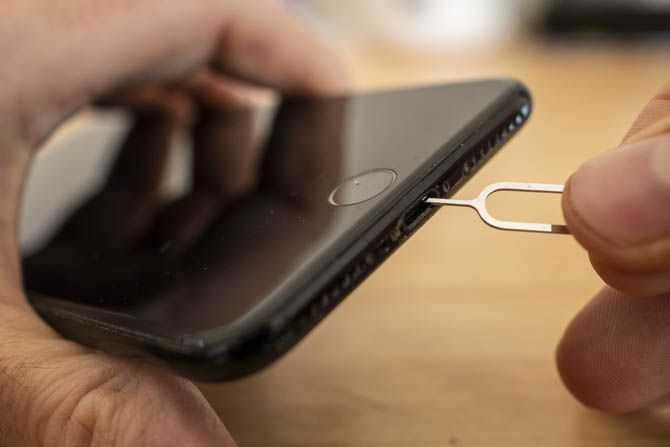
Если вы уверены, что кабель работает и ничто не мешает вашим AirPods заряжаться, оставьте их подключенными к источнику питания на 15 минут и возвращайтесь. Если они все еще мертвы, возможно, пришло время связаться с Apple для ремонта или замены.
8. Аккумулятор AirPods разряжается слишком быстро
Вы можете оптимизировать время автономной работы вашего AirPods, оставив Автоматическое обнаружение уха включен. Проверьте это, перейдя в Настройки> Bluetooth и нажав я рядом с вашими AirPods. Если он включен, проблема может быть связана с программным обеспечением. В этом случае вам следует сбросить настройки AirPod, как описано ранее.
Не забывайте, что батарея в AirPods и чехол для зарядки похожи на батарею в вашем iPhone. Чем больше циклов эти устройства завершают, тем ниже общий заряд батареи. Это просто, как стареют литий-ионные батареи.
Apple предлагает обслуживание и ремонт AirPods, позволяя вам заменить батареи в AirPods по 49 долларов каждая, а батарею в чехле для зарядки — еще на 49 долларов.
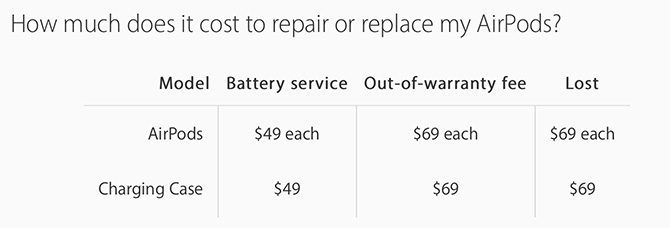
Если ваши AirPods все еще находятся на гарантии, вы не будете платить (проверьте свой гарантийный статус).
Выбор правильных беспроводных наушников
AirPods от Apple — отличный выбор для пользователей iPhone, так как они соединяются друг с другом, используют для зарядки порт Apple Lightning и поддерживают связь по стандарту W1 с низким энергопотреблением. Но они не единственные беспроводные наушники и наушники, которые могут сделать это.
Ознакомьтесь с нашим списком рекомендуемых беспроводных аудио решений для пользователей iOS
!